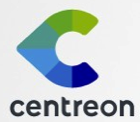
Ce tutoriel décrit un exemple de migration de Centreon 2.8.x installé sur un Debian 8 vers une installation Centreon 18.10.x sur Debian 9. Attention, cette manipulation peut présenter quelques dysfonctionnements et n'est pas garantie à 100%. Il peut y avoir quelques effets de bord que je n'aurait pas vu. Je me suis basé sur la procédure de migration décrite sur la documentation officielle. Je l'ai adapté aux spécificités des installations sous Debian.
Cette méthode utilise un nouveau serveur afin de partir sur une nouvelle installation propre. Cela permet aussi de conserver l'ancien serveur en cas d'échec de votre migration.
L'exemple suivant décrit la migration d'un Centreon Standalone en 2.8.12 sous Debian 8 vers un Centreon Standalone 18.10 sous Debian 9. Bonne lecture.
Cette méthode utilise un nouveau serveur afin de partir sur une nouvelle installation propre. Cela permet aussi de conserver l'ancien serveur en cas d'échec de votre migration.
L'exemple suivant décrit la migration d'un Centreon Standalone en 2.8.12 sous Debian 8 vers un Centreon Standalone 18.10 sous Debian 9. Bonne lecture.
1 Prérequis pour ce tuto
1.1 Ancien serveur Central
Votre installation doit être au minimum en version 2.8.x. Si cela n'est pas le cas, faites les mises à jour nécessaires. L'installation doit respecter l'installation Full Centreon 2.8.25. Vous devez installer le paquet rsync.
apt-get install rsync
1.2 Nouveau serveur Central
Le nouveau serveur Central doit respecter l'installation Full Centreon 18.10 Stretch. L'installation doit être entièrement réalisée (Mode console et mode Web). Vous pouvez utiliser l'installation automatisée. Le mot de passe de l'admin Centreon doit être le même que l'ancienne installation de même pour la base de données. Pour utilisez la synchronisation rsync entre les deux serveurs en utilisateur root, autorisez la connexion ssh pour root sur le nouveau serveur. Modifiez le fichier suivant :
vi /etc/ssh/sshd_config
Décommentez et modifiez la ligne suivante
PermitRootLogin yes
Relancez le serveur ssh
systemctl restart sshd
2 Synchronisation des données
Commencez à synchroniser les données suivantes. Attention, assurez-vous d'avoir l'espace suffisant sur le nouveau serveur. le mot clé IP_New_Centreon est a remplacer par l'adresse IP du nouveau serveur. A partir de l'ancien serveur, lancez les commandes suivantes :
rsync -avz /etc/centreon root@IP_New_Centreon:/etc
rsync -avz /etc/centreon-broker root@IP_New_Centreon:/etc
rsync -avz /var/log/centreon-engine/archives/ root@IP_New_Centreon:/var/log/centreon-engine
rsync -avz --exclude centcore/ --exclude log/ /var/lib/centreon root@IP_New_Centreon:/var/lib
rsync -avz /var/lib/centreon/.ssh root@IP_New_Centreon:/var/lib/centreon
Préparons la migration des données MariaDB. Arrêtons le service mysql sur le nouveau serveur.
systemctl stop mysql
Supprimez les données
rm -Rf /var/lib/mysql/*
Arrêtez le service mysql sur l'ancien serveur.
service mysql stop
Synchronisez les données de l'ancien serveur vers le nouveau.
rsync -avz /var/lib/mysql/ root@IP_New_Centreon:/var/lib/mysql/
Si l'ancien serveur utilisait mariadb version 5.x, lancez la commande suivante :
mysql_upgrade
Relancez le service mysql sur le nouveau serveur.
systemctl start mysql
3 Synchronisation des plugins
Il faudra aussi synchroniser vos plugins. Les dossiers principaux sont les suivants.
/usr/lib/nagios/plugins
/usr/lib/centreon/plugins
4 Mise à jour de Centreon
Pour réaliser la mise à jour sur le nouveau serveur, il faut déplacer le contenu du dossier /usr/share/centreon/installDir/install-18.10.0-YYYYMMDD_HHMMSS.
cd /usr/share/centreon/installDir/
mv install-18.10.0-YYYYMMDD_HHMMSS/ ../www/install/
Utilisez un navigateur internet récent et saisissez l’url suivante :
http://<ip du nouveau serveur centreon>/centreon/
http://<ip du nouveau serveur centreon>/centreon/
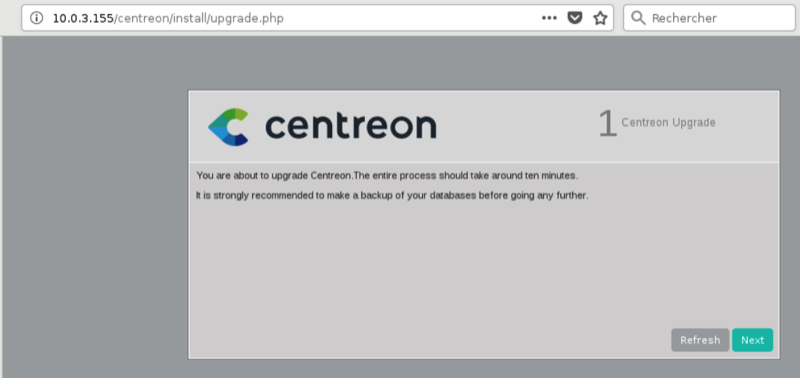
Démarrage la mise à jour Web, cliquez sur "Next"
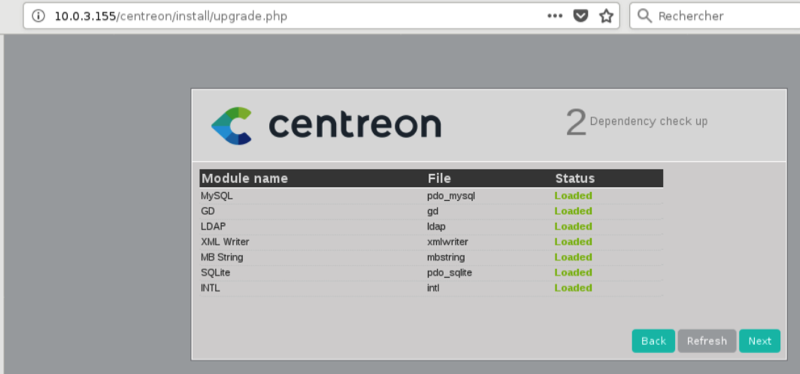
Validation des dépendances, cliquez sur "next".
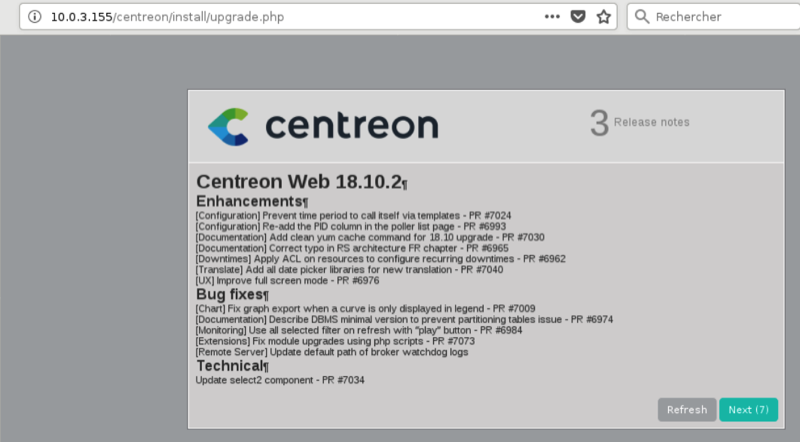
Les notes de version, cliquez sur Next.
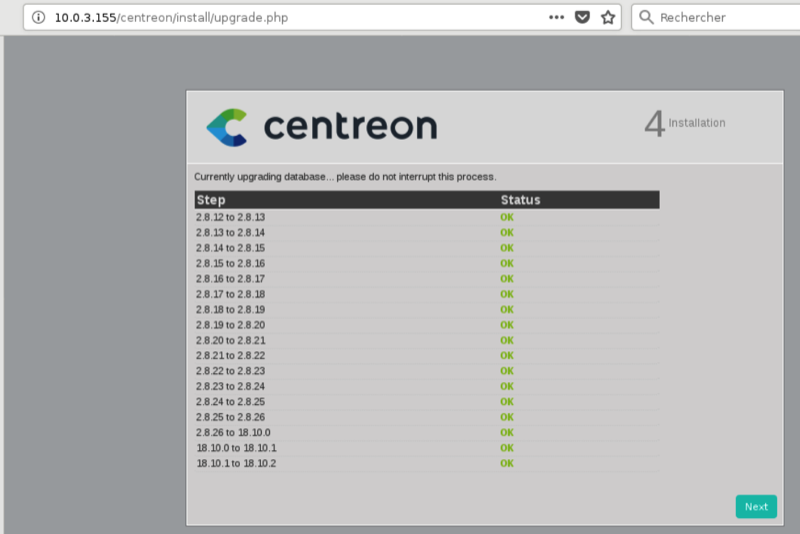
Mise à jour des bases de données, cliquez sur Next.
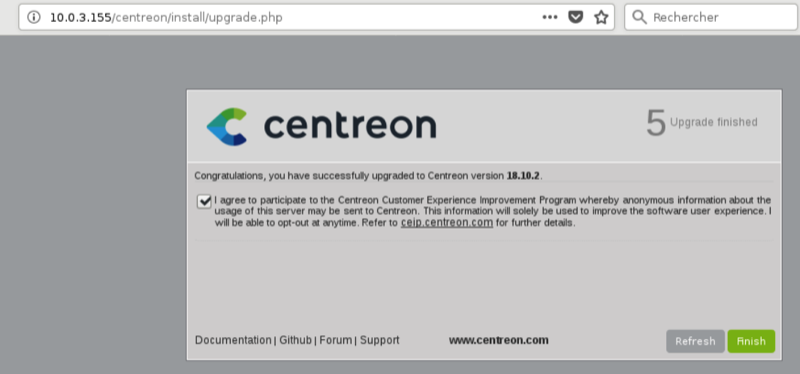
Fin de la mise à jour, cliquez sur Finish
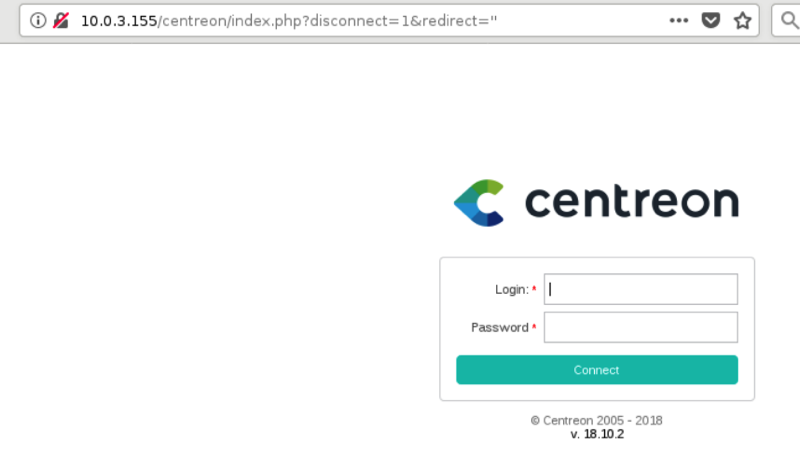
Vous devriez avoir cette vue. Vous pouvez vous connecter à l'interface d'administration.
5 Application de la configuration
Connectez-vous à l'interface de Centreon. Vous constaterez l'affichage des vues personnalisées mais les widgets devront être mis à jour. L'icône de la base de données indique un dysfonctionnement qui est normal puisque le broker ne fonctionne pas.
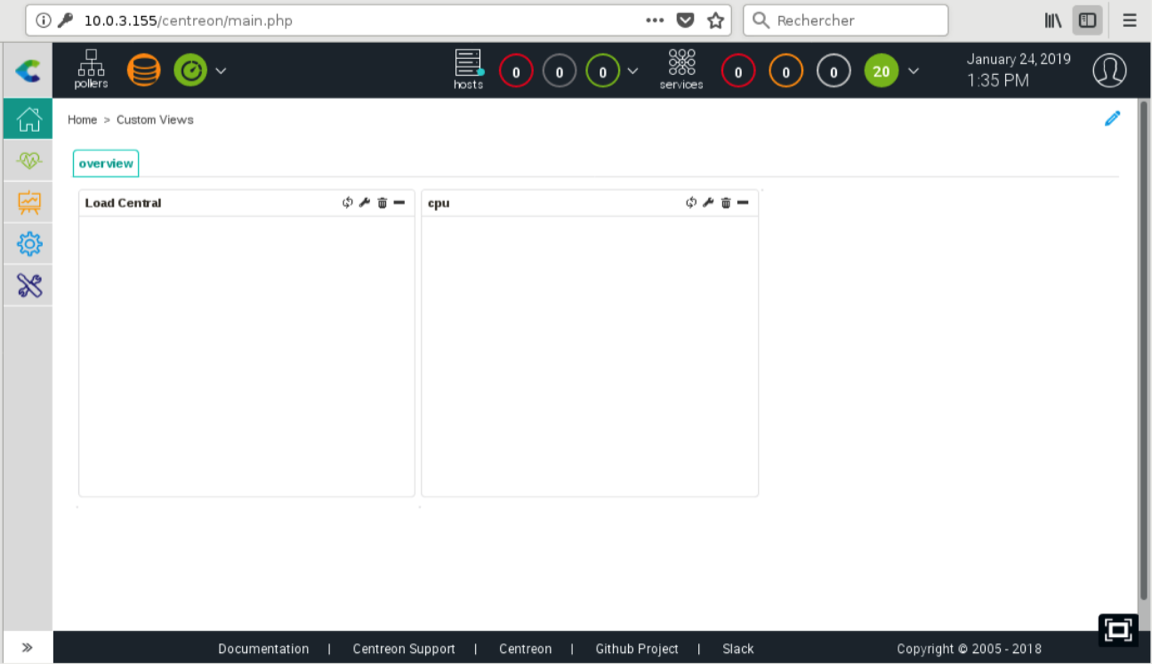
Vue personnalisée
Appliquez la configuration et lancez les services suivants
systemctl start cbd centcore centengine
Au bout de quelques secondes, vous devriez avoir cette vue
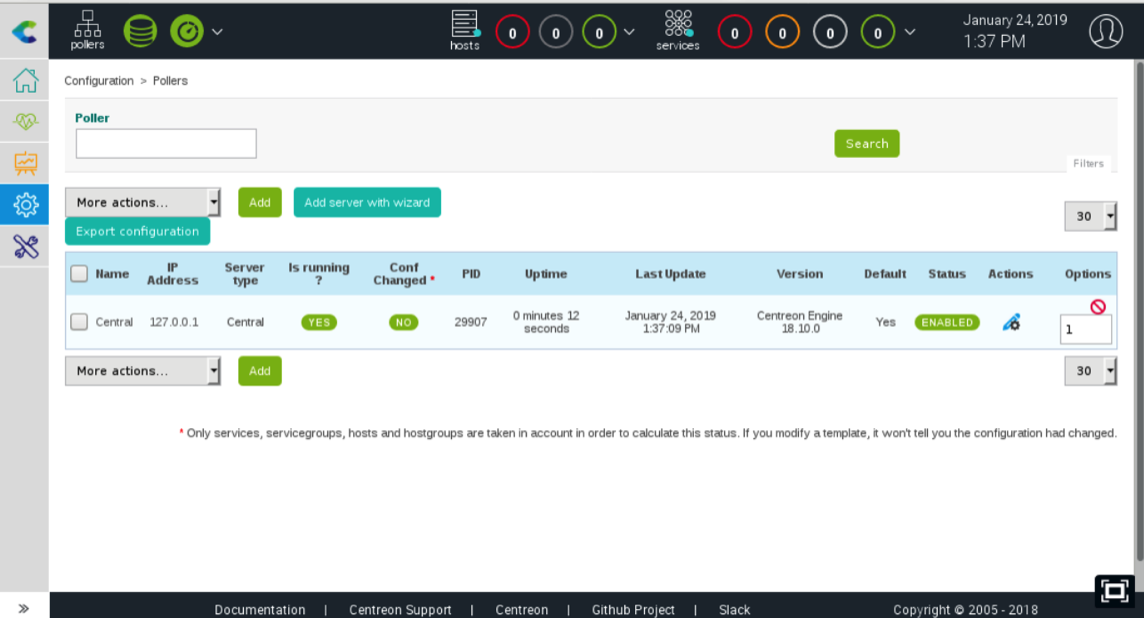
Le poller fonctionnent de nouveau, les hôtes et services sont en état pending avant de reprendre leur état d'origine. Vérifiez le temps réel
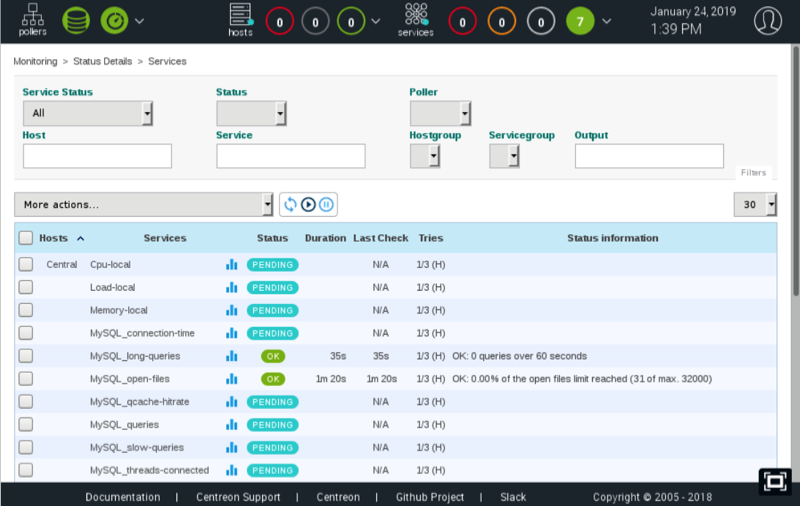
Le temps réel
Vérifiez les données de performances. Logiquement, vous ne devez pas voir de graphes.
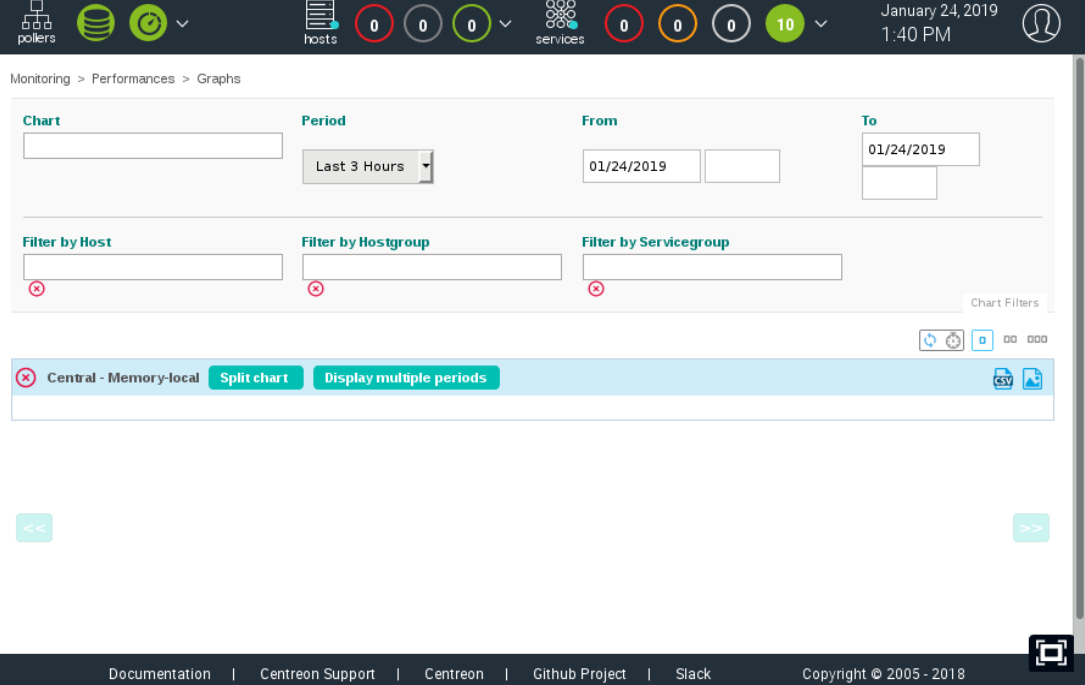
Les services sont de nouveau opérationnels
En passant en Debian 9, il faut modifier le chemin de rrdtool comme indiqué sur la copie d'écran. Sélectionnez Administration -> Parameters -> RRDTool.

Modifiez le chemin de RRDTool
Les graphes sont de nouveau opérationnels.
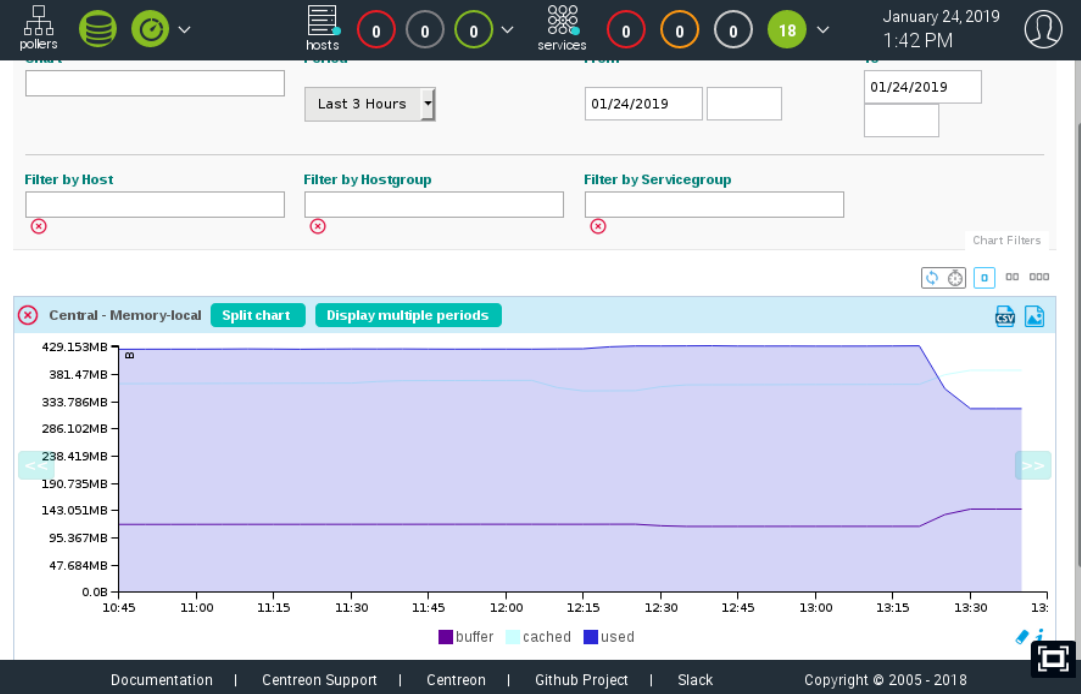
Modifiez le chemin de RRDTool
N'oubliez pas de mettre à jour vos modules et vos widgets.
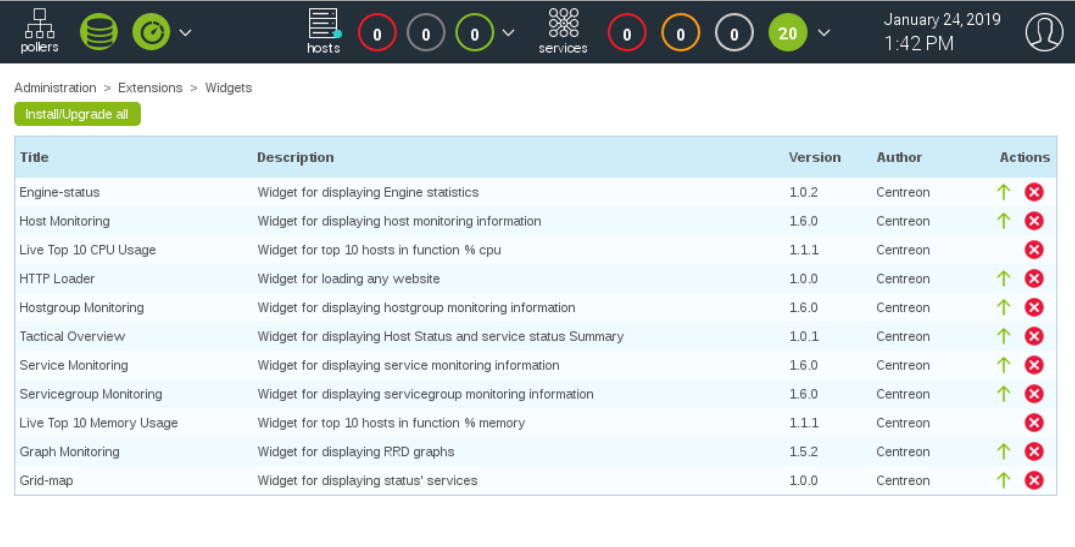
Cliquez sur le bouton Install/Upgrade all
Les vues personnalisées fonctionnent de nouveau.
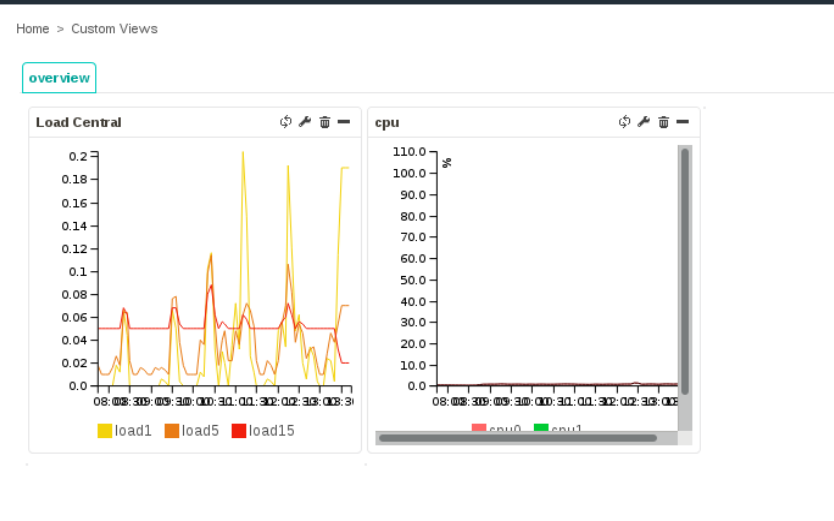
Ceci est un petit aperçu d'une migration simple de Centreon. N'hésitez pas à me faire part de vos retour pour améliorer ce tutoriel.
